Kommentare und Notizen
Excel für Microsoft 365 hat die Funktionsweise von Kommentaren geändert. Kommentare sind jetzt in Einem Thread enthalten, sodass Sie mit anderen Personen über die Daten diskutieren können. Notizen dienen zum Erstellen von Notizen oder Anmerkungen zu den Daten und funktionieren wie Kommentare, die in früheren Versionen von Excel verwendet wurden.

Kommentare
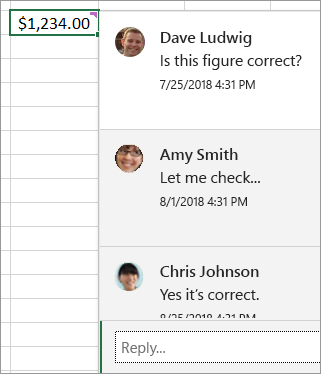
Hinzufügen eines Kommentars
-
Klicken Sie mit der rechten Maustaste auf eine Zelle, und klicken Sie auf Neuer Kommentar.
-
Geben Sie im Kommentarfeld Ihren Kommentar ein. Sie können auch @Erwähnung, dass jemand sie in den Kommentarthread einschließt.
-
Bewegen Sie den Cursor aus der Zelle.
Der Kommentar verschwindet, aber ein violetter Kommentarindikator bleibt bestehen. Um den Kommentar erneut anzuzeigen, zeigen Sie auf die Zelle.
Überprüfen von Kommentaren
-
Wählen Sie die Registerkarte Überprüfen aus, und klicken Sie auf Vorheriger Kommentar oder Nächster Kommentar , um die einzelnen Kommentare nacheinander anzuzeigen.
Alle Kommentare gleichzeitig anzeigen/ausblenden
-
Wählen Sie die Registerkarte Überprüfen aus, und klicken Sie auf Kommentare anzeigen. Auf der rechten Seite wird ein neuer Aufgabenbereich Kommentare geladen, in dem alle Kommentare in der richtigen Reihenfolge angezeigt werden.
Löschen eines Kommentars
-
Klicken Sie in der oberen rechten Ecke des Kommentars auf die Schaltfläche Weitere Threadaktionen (...), und wählen Sie Thread löschen aus.
Auflösen eines Threads
-
Klicken Sie in der oberen rechten Ecke des Kommentars auf die Schaltfläche Weitere Threadaktionen (...), und wählen Sie Thread auflösen aus.
Notizen
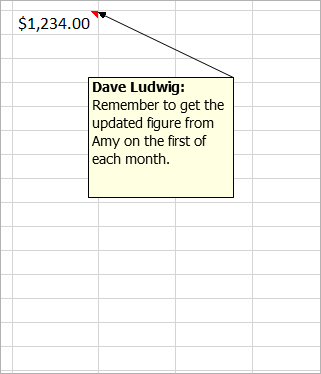
Notizen (in früheren Excel-Versionen als "Kommentare" bezeichnet) weisen kein Feld "Antworten" auf. Notizen sind nur zum Hinzufügen von Anmerkungen oder Erinnerungen in Zellen bestimmt. Wenn Sie keine Diskussion über die Daten benötigen, verwenden Sie einen Hinweis.
Hinzufügen einer Notiz
-
Klicken Sie mit der rechten Maustaste auf eine Zelle, und klicken Sie auf Neue Notiz.
-
Geben Sie im Feld Notiz Ihre Notiz ein.
-
Klicken Sie außerhalb der Notiz.
Das Notizfeld verschwindet, aber ein roter Notizindikator bleibt bestehen. Um die Notiz erneut anzuzeigen, zeigen Sie auf die Zelle.
Hinweis: Um Ihren Kommentar zu formatieren, markieren Sie den Text, den Sie ändern möchten, klicken Sie mit der rechten Maustaste auf die Notiz, und wählen Sie Kommentar formatieren aus.
Anmerkungen überprüfen
-
Wählen Sie die Registerkarte Überprüfen > Notizen aus, und klicken Sie auf Vorherige Notiz oder Nächste Notiz , um jede Notiz nacheinander anzuzeigen.
Alle Notizen gleichzeitig anzeigen/ausblenden
-
Wählen Sie die Registerkarte Überprüfen > Notizen >Alle Notizen anzeigen aus. Dadurch werden Ihre Notizen ein- und ausgeschaltet.
Verschieben einer Notiz
-
Klicken Sie auf den Rahmen einer Notiz, und ziehen Sie ihn dann.
Ändern der Größe einer Notiz
-
Klicken Sie auf den Rahmen einer Notiz, und ziehen Sie dann einen der Ziehpunkte zur Größenanpassung an der Seite oder Ecke.
Löschen einer Fuß- oder Endnote
-
Klicken Sie auf den Rahmen der Notiz, und drücken Sie ENTF.
In Kommentare konvertieren
-
Wenn Sie die Vorteile von Kommentaren in einer vorhandenen Notiz nutzen möchten, wählen Sie die Registerkarte Überprüfen > Notizen > In Kommentare konvertieren aus.
Siehe auch
Was ist zu tun, wenn Sie im Excel-Kontextmenü "Neuer Kommentar" und "Neue Notiz" fehlen
Kommentare sind wie Kurznotizen für Zellen, und Sie können sie verwenden, um Anmerkungen oder Erinnerungen zu Ihren Daten hinzuzufügen. Wenn eine Zelle einen Kommentar enthält, wird in der Ecke der Zelle ein Indikator eingeblendet. Wenn Sie mit dem Mauszeiger auf die Zelle zeigen, wird der Kommentar angezeigt.

Hinzufügen von Kommentaren
-
Klicken Sie mit der rechten Maustaste auf eine Zelle, und klicken Sie auf Kommentar einfügen.
-
Geben Sie im Kommentarfeld Ihren Kommentar ein.
-
Klicken Sie außerhalb des Kommentarfelds.
Das Kommentarfeld verschwindet, aber ein roter Kommentarindikator verbleibt in der Zelle. Wenn Sie den Kommentar anzeigen möchten, zeigen Sie auf die Zelle.
Tipp: Wenn Sie Ihren Kommentar formatieren möchten, markieren Sie den zu ändernden Text, klicken Sie mit der rechten Maustaste auf den Kommentar, und wählen Sie Kommentar formatieren.
Überprüfen von Kommentaren
-
Wählen Sie die Registerkarte Überprüfen aus, und klicken Sie auf Nächster oder Vorheriger, um die Kommentare der Reihe nach anzuzeigen.
Gleichzeitiges Anzeigen aller Kommentare
-
Wählen Sie Überprüfen > Alle Kommentare anzeigen aus, um Kommentare ein- oder auszublenden.
Möglicherweise müssen Sie überlappende Kommentare verschieben oder deren Größe ändern.
Hinweis: Wählen Sie Überprüfen > Kommentar einblenden/ausblenden aus, um einzelne Kommentare ein- oder auszublenden.
Verschieben eines Kommentars
-
Ziehen Sie den Rahmen des Kommentarfelds.
Ändern der Größe eines Kommentars
-
Ziehen Sie einen der Ziehpunkte an den Seiten oder Ecken des Kommentarfelds.
Löschen eines Kommentars
-
Klicken Sie auf den Rahmen des Kommentars, und drücken Sie dann ENTF.
Hinweis: Excel für Microsoft 365 hat die Funktionsweise von Kommentaren geändert. Kommentare sind jetzt in Einem Thread enthalten, sodass Sie mit anderen Personen über die Daten diskutieren können. Herkömmliche Kommentare wurden in Notes umbenannt und funktionieren immer noch genauso wie in früheren Excel-Versionen.
Benötigen Sie weitere Hilfe?
Sie können jederzeit einen Experten in der Excel Tech Community fragen oder Unterstützung in den Communities erhalten.










